Photoshop for Dummies
Ebben a leckében itt használtam eredetiként ezt a fotót:

Nyissa meg ezt a fotót, és nyomja meg a Ctrl + B billentyűt a Színegyensúly megnyitásához, állítsa be a csúszkákat:
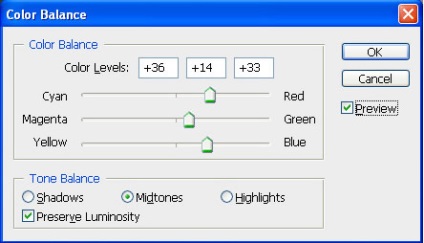
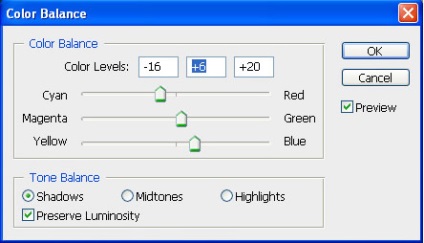
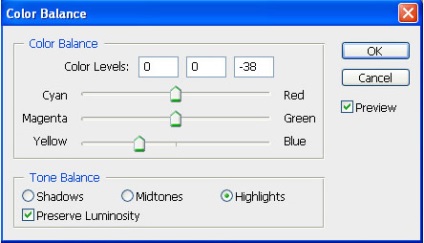
Olyan lesz ez így:

Hozzon létre egy új réteget, és állítsa a keverési módot a képernyőre
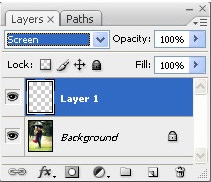
Vegye át a kefét, a beállítások valami ilyesmi:
Néhány színt rajzoltam a képen, ebben a leckében egy kék, zöld, rózsaszín és vörös fotópapírt használtam, és 76%
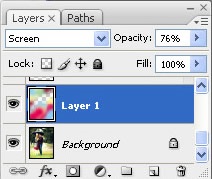
A következőket kapja:

Hozzon létre egy új réteget, válasszon egy kefét ezekkel a paraméterekkel:
Nos, "piszkálni" egy ecsetet véletlenszerű helyeken.

Vigye az Egyedi alakzatot, és válasszon egy szív alakot.
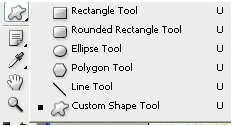
Hozz létre egy szív, majd kattintson a Ctrl billentyű lenyomva a képen a réteg a szív

Most a réteglistában tegye aktívvá a háttérképet (fotó) és nyomja meg a Ctrl + J billentyűt 2 alkalommal (ez kétszer másolja a kijelölt területet, majd tovább kell belőle)
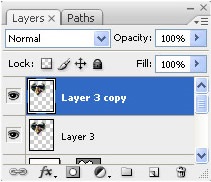
Mozgassa mindkét létrehozott réteget a lista tetejére a rétegekkel.

Válassza ki az újonnan létrehozott alsó réteget, és alkalmazza az elmosódott szűrőt, mint az alábbi képen:
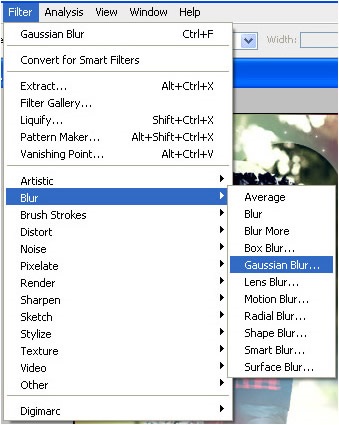
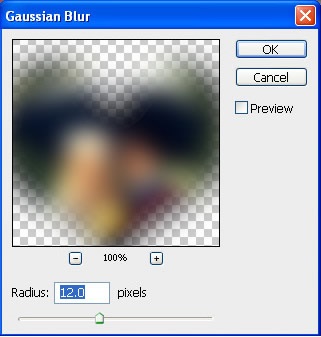
Ezután nyomja meg a Ctrl + J billentyűkombinációt a réteg megkettőzéséhez
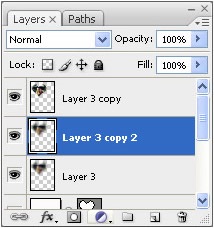
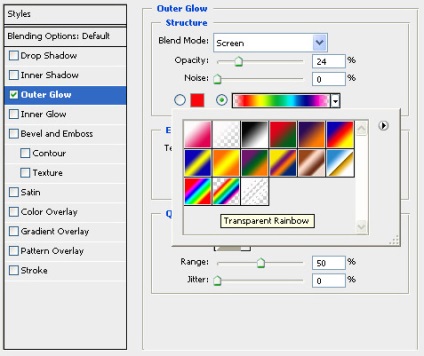
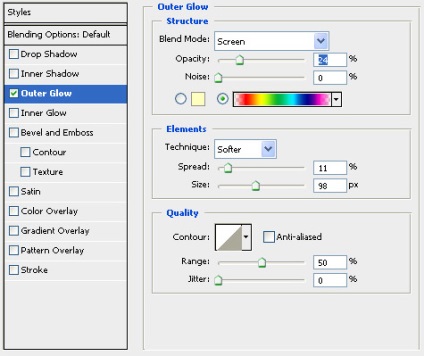
Ön kap:

Vigye el a Eraser eszközt a szív határainak elmosódásához:
És egy kicsit dörzsöljük a szív szélét.
Miután befejezte a Photoshop bemutató összes lépését. akkor a következőket kapja:
